

Installation des Betriebssystems auf einem Psion 5MX Pro mit minicom, ymodem
und Unix.
Autor: Karsten Kruse
minicom installierenminicom einrichtenDu findest deinen Psion 5MX Pro in einer verstaubten Schublade und denkst dir, dass es doch mal wieder an der Zeit wäre dich zu organisieren. Zu deinem Bedauern stellst du fest, dass die Batterien schon lange ihren Geist aufgegeben haben. Natürlich hast du die Compactflashkarte in einer Digitalkamera schon lange überschrieben und um dem die Krone aufzusetzen hast du schon seit Ewigkeiten kein Windowsbetriebssystem mehr.
Wenn du dich in dieser oder einer ähnlichen Situation befindest solltest du weiterlesen, ich erkläre
hier am Beispiel von Linux wie man das Betriebssystem auf dem Psion mit minicom installiert
und ihm damit neues Leben einhaucht.
Das Betriebssystem des Psion wird im flüchtigen Ram-Speicher gehalten, fällt der Strom aus geht der
Inhalt des Ram-Speichers verloren. Normalerweise würde man jetzt eine CompactFlashCard einstecken auf der
das Betriebssystem als Rom-File liegt. Der Dateiname ist SYS$ROM.BIN, ist die Datei auf der
Karte vorhanden wird sie eingelesen und das wars. Ist sie nicht vorhanden muss man das Rom-File via
seriellem Kabel übertragen. Das benutzte Protokoll ist ymodem.
Normalerweise benutzt man romload.exe oder Hyperterminal unter Windows.
Da wir weder die CompactFlashCard noch Windows haben stehen wir vor einem Problem.
Die Lösung des Problems ist einfach, wir benutzen einen Rechner mit einem Unix oder unixartigem Betriebssystem. Das könnte z.b. MacOSX, Solaris, NetBSD, Linux oder SCO-Unix sein. Ich vermute, dass Linux das am häufigsten anzutreffende System ist, deswegen nehme ich es hier als Beispiel.
Der ganze Vorgang läuft so ab: Wir besorgen uns das Rom-File, installieren minicom,
verbinden den Psion mit der seriellen Schnittstelle, finden das richtige Device-File um
minicom einzurichten und übertragen dann das Rom-File.
Um das Romfile downzuloaden gehen wir mit einem Browser unseres Vertrauens auf die Seite http://www.psion.com/mypsion/downloads.asp und downloaden
die etwa 5 MB grosse Datei sys$rom.zip welche als "ROM Image" zu finden ist. Die Seite
benötigt eine kostenfreie Registrierung. Schliesslich entpacken wir die Datei nach /tmp mit
folgendem Befehl:
user@host# gzip -d < 'sys$rom.zip' > /tmp/sysrom.bin
Normalerweise heisst die Datei SYS$ROM.BIN, um uns das Quoten des $ in der
Shell zu ersparen nennen wir die Datei einfach sysrom.bin.
minicom installierenWie man Software installiert entnimmt man am besten der Systemdokumentation. Das Installieren von
minicom unter Linux ist gewöhnlich nicht schwer weil das Paket auf den Installationsmedien
üblicherweise vorhanden ist. Bei Mandrake/Linux reichte bei mir ein als Root getipptes
urpmi minicom.
Den Psion mit einem Standard-PC zu verbinden ist kein Problem, wer allerdings keine Legacy-Schnittstellen mehr hat muss sich z.b. einen USB-Adapter besorgen. Nahezu jede andere Hardwarearchitektur wie z.b. Macintosh oder Sparc hat serielle Schnittstellen, allerdings nicht immer die passenden. Der Hersteller der Hardware weiss aber welche Art Adapter man benötigt, ihn sollte man fragen.
Bei meinem i386-Standard-PC sieht das so aus: Ich stecke das Verbindungskabel in den Psion, das andere Ende kommt an einen Com-Port an meinem Rechner, fertig. Wichtig ist nur, dass man keine Gewalt anwendet, die Schnittstelle am Psion ist sehr grazil und könnte brechen.
Wir schalten den Psion ein, ein Ton sollte erklingen und der Bildschirm fordert uns auf, die serielle Verbindung zu aktivieren oder eine CompactFlashCard einzulegen.
Um herauszufinden wie das richtige Device-File für die Serielle Schnittstelle heisst benutzen wir als
Root das Programm cat. Dabei geben wir einfach ein Device-File nach dem anderen an:
root@host# cat /dev/ttyS0
Passiert nichts brechen wir mit der Tastenkombination STRG+C ab und versuchen das nächste
Device-File bis wir das richtige erwischt haben. Ein Treffer sollte so aussehen:
root@host# cat /dev/ttyS1 CPsion YModem Bootloader 03
Wir brechen mit STRG+C ab und merken uns das Device-File /dev/ttyS1 um
damit minicom einzurichten.
Je nach Unix Betriebssystem können die Device-Files anders heissen, deine Systemdokumentation sollte wissen wie.
minicom einrichtenDas Programm minicom liest seine Einstellungen aus der Datei /etc/minirc.dfl,
wir legen aber als Root eine eigene Datei mit dem Namen /etc/minirc.psion an und tragen
folgendes als Inhalt ein:
# /etc/minirc.psion - minicom configuration for Psion 5MX Handhelds pr port /dev/ttyS1 pu baudrate 115200 pu bits 8 pu parity N pu stopbits 1 pr kermit gkermit pu updir /tmp pu downdir /tmp
Wichtig ist, dass in der Zeile port das vorhin ermittelte Device-File eingetragen wird.
Im Prinzip sollte jetzt alles bereit sein. Wir stellen sicher das der Psion eingeschaltet ist und
starten minicom als Root mit diesem Befehl:
root@host# minicom psion
minicom sollte uns mit diesem Fenster begrüssen:
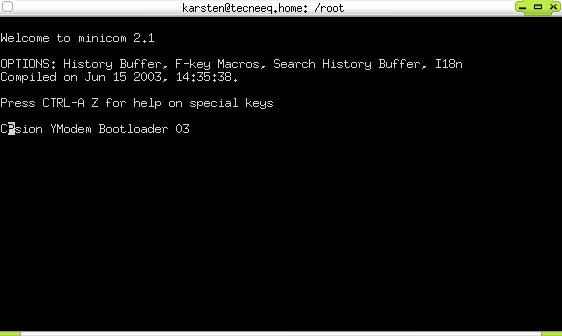
Um das Rom-File /tmp/sysrom.bin zu übertragen, drücken wir die Tastenkombination
CTRL+a und dann S. Aus der erscheinenden Liste wählen wir
ymodem:
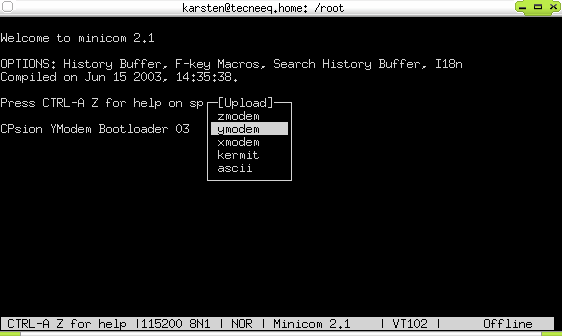
Danach markieren wir in der Liste der Dateien das Rom-File sysrom.bin mit der
Leertaste:
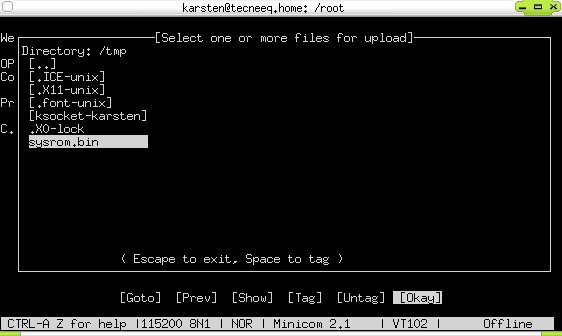
Um den Transfer zu starten drücken wir Enter. Auf dem Psion erscheint ein Balken der anzeigt wieviel des
Rom-Files schon übertragen wurden. Auch minicom zeigt sich gesprächig:
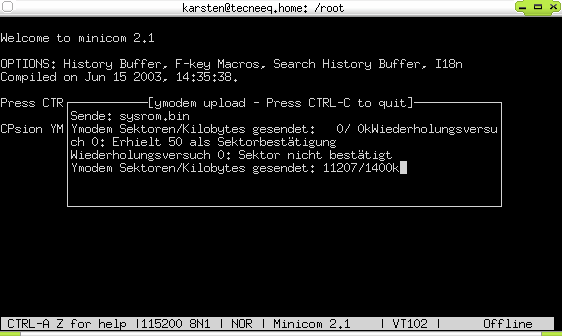
Jetzt heisst es Geduld haben. Das etwa 10 Megabyte grosse Rom-File durch die Serielle Schnittstelle zu
übertragen braucht etwa 10 bis 15 Minuten. Schliesslich ist der Transfer beendet und der Psion startet in
das neu installierte Betriebssystem. Uns bleibt nur noch, minicom mit STRG+a und
X zu beenden.
Das war's schon, ich wünsche den Lesern von www.Newbie-Net.de und www.psionwelt.de viel Spass. Kommentare, Wünsche und Anträge an Karsten Kruse tecneeq(at)tecneeq(dot)de.